Xapofx1_1.DLL è mancante è un messaggio di errore di sistema che gli utenti trovano sul proprio sistema operativo Windows a causa di molteplici motivi. Questo errore si verifica in genere a causa di un’applicazione difettosa o del file che risulta mancante o danneggiato da software malevolo già installato sul PC. In alcuni casi, anche il registro di Windows danneggiato potrebbe causare questo errore. Il seguente messaggio sarebbe stato scritto in una casella sullo schermo:
“Impossibile avviare il programma perché xapofx1_1.dll mancante non è stato trovato. Prova a reinstallare il programma per risolvere questo problema ”.
Per tua conoscenza, l’estensione .DLL nel file Xapofx1_1.DLL sta per Dynamic Link Library, è un file che contiene funzioni e dati utilizzati dalle applicazioni Windows per funzionare ed eseguire senza problemi. Questo file è necessario per il buon funzionamento di molti programmi e giochi. L’errore potrebbe essere causato da vecchi programmi completamente disinstallati e nuovi programmi installati su quelli vecchi o quando il sistema riceve un’infezione da malware.
A causa dell’errore, troverai vari problemi come il blocco di Windows, prestazioni lente del PC, arresti anomali del sistema, blocchi e molti altri. Diversi altri messaggi di errore di Xapofx1_1.DLL mancante sono:
- L’esecuzione del codice non può continuare perché xapofx1_1.dll non è stato trovato. La reinstallazione del programma potrebbe risolvere questo problema.
- Errore durante il caricamento di xapofx1_1.dll. Il modulo richiesto non può essere trovato.
- Si è verificato un problema durante l’avvio di xapofx1_1.dll. Il modulo richiesto non può essere trovato.
- xapofx1_1.dll non è progettato per funzionare su Windows o contiene un errore. Prova a installare di nuovo il programma utilizzando il supporto di installazione originale o contatta l’amministratore di sistema o il fornitore del software per assistenza.
Per risolvere questo problema, devi leggere attentamente questo post. Qui, ti vengono forniti semplici passaggi per correggere questo errore sul sistema Windows. Andiamo alla soluzione uno per uno:
Aggiorna il sistema Windows: Xapofx1_1.DLL manca nel tuo sistema potrebbe essere perché non tutti gli aggiornamenti di sistema richiesti sono disponibili sul tuo PC. In tal caso, scarica e installa l’aggiornamento disponibile per risolvere il problema di incompatibilità. Inoltre, l’ultimo aggiornamento della patch include correzioni di bug, miglioramento della vulnerabilità della sicurezza e altro ancora. Include anche file DLL, versione DirectX ecc. Per installare l’ultimo aggiornamento di Windows, segui i passaggi:
Premi i tasti Windows + I per aprire le Impostazioni di Windows.
Fare clic su Aggiornamento e sicurezza> Dalla sezione Windows Update, fare clic su Verifica aggiornamenti.
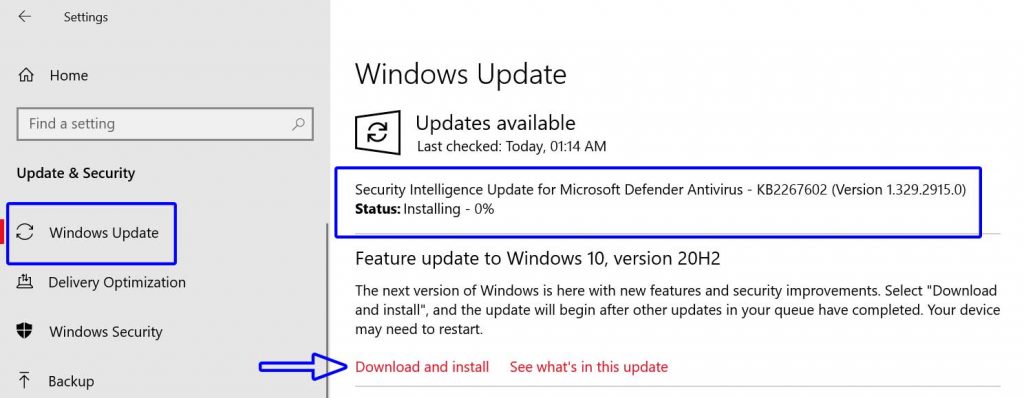
Se è disponibile un aggiornamento, puoi fare clic su Scarica e installa.
Lascia che il processo si completi e riavvia il computer.
Download del file DLL: i fixer DLL sono software che ti aiutano a sbarazzarti degli errori Dll che per lo più portano a crash del software o del sistema su PC Windows. Questi software ti aiutano a cercare file DLL mancanti o danneggiati, scaricarli facilmente e risolvere il problema generale con il minimo sforzo. Per scaricare il file DLL, segui i passaggi:
Vai a Proprietà del computer e scopri quale versione di Windows stai utilizzando, in questo caso, è un sistema operativo a 64 bit.

Vai su www.dll-files.com e nella barra di ricerca, digita il nome del file DLL mancante e fai clic su Cerca.
Fai clic sul nome del file dai risultati della ricerca e scarica il file a 64 bit o 32 bit a seconda del sistema operativo del tuo computer.
Ora vai alla seguente cartella e copia e incolla il file qui (avrai bisogno dei diritti di amministratore per eseguire questa azione).
C: \ Windows \ System32
Ora riavvia il computer e prova a eseguire l’applicazione.
Aggiorna il driver di sistema: se il tuo dispositivo ha driver di sistema obsoleti, correggilo immediatamente poiché questo potrebbe essere il motivo di questo tipo di errore sullo schermo. Pertanto, si consiglia di verificare la presenza di aggiornamenti dei driver e installarli se disponibili. è possibile aggiornare manualmente i driver di dispositivo da Device Manager Option oppure è possibile utilizzare qualsiasi software di aggiornamento driver di terze parti. per eseguire manualmente, segui i passaggi:
Premi i tasti Windows + X per aprire il menu di accesso rapido.
Seleziona Gestione dispositivi> Fai doppio clic sull’adattatore che desideri aggiornare.
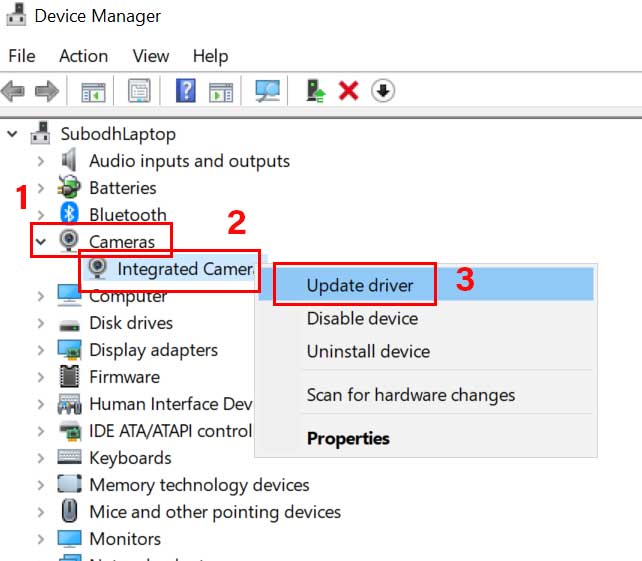
Fai clic con il pulsante destro del mouse sul dispositivo> Seleziona Aggiorna driver.
Scegli Cerca automaticamente i driver.
Attendi il completamento del processo. Al termine, riavvia il computer per applicare le modifiche.
Dovrai eseguire la stessa procedura per tutti i driver necessari.
Reinstalla l’applicazione: se stai aprendo un programma come un editor video o un gioco e trovi questo tipo di errore, reinstalla semplicemente l’app, installala di nuovo e verifica se il problema è stato risolto. Per farlo, segui i passaggi seguenti:
Premi i tasti Windows + I per aprire le Impostazioni di Windows.
Fare clic su App> Scorri verso il basso l’elenco delle applicazioni installate.
Fare clic sulla particolare app o gioco (problematico) per selezionarlo.
Ora seleziona Disinstalla e segui le istruzioni sullo schermo per completarlo.
Al termine, assicurati di riavviare il computer.
Infine, reinstalla di nuovo l’app o il gioco in particolare per verificare il problema.
Esegui la scansione SFC: SFC sta per System File Checker, è uno strumento di utilità in Microsoft Windows che consente agli utenti di scansionare e ripristinare qualsiasi file di sistema di Windows danneggiato o danneggiato. per eseguire questa operazione, seguire i passaggi indicati di seguito:
Fare clic sul menu Start> digitare cmd.
Fare clic con il pulsante destro del mouse su Prompt dei comandi dal risultato della ricerca.
Seleziona Esegui come amministratore> Se richiesto dall’UAC, fai clic su Sì per procedere.
Ora, digita il comando DISM.exe / Online / Cleanup-image / Restorehealth e premi Invio per eseguire
Quindi digita il comando sfc / scannow e premi Invio per avviare il processo di controllo del file di sistema
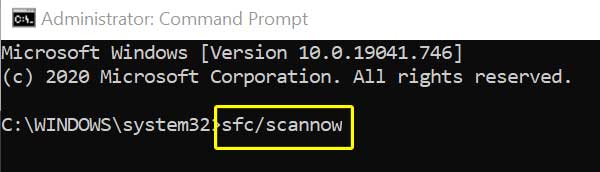
Attendi il completamento del processo. Questa operazione potrebbe richiedere del tempo a seconda dello spazio di archiviazione.
Al termine, chiudi la finestra del prompt dei comandi e riavvia il computer per verificare se questo errore è stato corretto o meno.
Mancano metodi automatici per sbarazzarsi di Xapofx1_1.DLL
Spero che questi metodi funzionino per te. Nel caso in cui questi metodi non risolvano l’errore .DLL sul tuo sistema operativo Windows, ti consigliamo di eseguire una scansione utilizzando PC Repair Tool. È uno strumento migliore che rileva e corregge automaticamente gli errori. Questo strumento aiuterà anche a rimuovere tutti gli altri tipi di errore come la corruzione del registro e l’errore dell’applicazione, nonché a ottimizzare le prestazioni complessive del sistema. Quindi, scarica e installa questo strumento facendo clic sul pulsante di download sottostante e rendi il computer libero da Xapofx1_1.DLL mancante.
